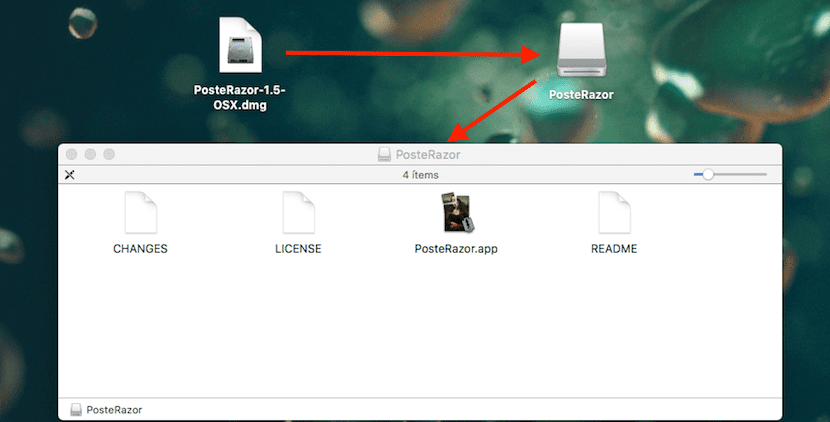
Ha végül úgy döntöttünk, hogy Windows-ról Mac-re váltunk, akkor nagy valószínűséggel az első hetek során kissé eltéved, nemcsak az interfész változása miatt, hanem azért is, mert tudunk vele kölcsönhatásba lépni. Apple operációs rendszer számítógépekhez és laptopokhoz. Az egyik fő változás, amely nem fogja leginkább felhívni a figyelmet, a nincs elérhető futtatható fájl, a szokásos .exe fájlok.
Mac-en a DMG formátumot használják. Az ilyen formátumú fájlok: konténermappák ahol gyorsan és egyszerűen megtalálja azokat a programokat, amelyeket telepíteni akarunk a számítógépünkre. Hacsak nem olyan konkrét alkalmazásokat keres, amelyek nem érhetők el a Mac App Store-ban, valószínűtlen, hogy ilyen típusú fájlhoz jutna.
Mi az a DMG fájl és mire való?

A DMG fájlok megegyeznek a Windows ISO formátumú fájljaival, mivel megnyitásukkor új egység jön létre, amelyhez hozzá kell férnünk ahhoz, hogy telepítsük a megfelelő fájlt a számítógépünkre, vagy egyszerűen áthelyezzük az alkalmazások mappájába. Ez a fájltípus a program élvezetét lehetővé tevő fájl mellett általában tartalmaz egy rövid leírással vagy működésére vagy kompatibilitására vonatkozó utasításokat.
A DMG fájlok megnyitása
A DMG fájlok megegyeznek az ISO értékekkel a Windows rendszerben. Az ISO formátumú fájlok nem csak lehetővé teszik számunkra, hogy hozzáférjünk a belső részükhöz, és CD-re vagy DVD-re másoljuk őket, ahogy vannak, hanem lehetővé teszi számunkra a tartalom telepítését vagy másolását. DMG formátumú fájlok esetén ugyanannak a háromnegyede történik, mivel maga a fájl lehet telepítő, amelyet kicsomagolunk, pont, vagy lehet egy lemezkép, amely különböző fájlokat tartalmaz, amelyeket másolni kell, akárcsak egy másik fájlban vagy külső meghajtón.
A benne lévő tartalom telepítéséhez
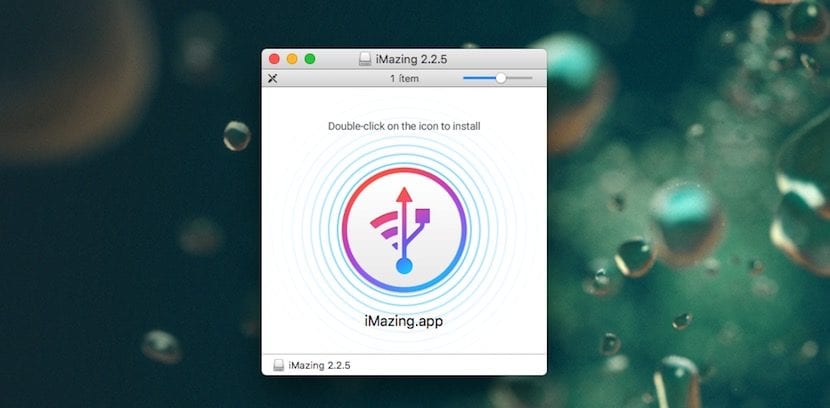
Bár eleinte úgy tűnhet, hogy bonyolult folyamatot kell végrehajtanunk ahhoz, hogy egy fájlt DMG formátumban nyithassunk meg, semmi sem áll távolabb a valóságtól, mivel csak kétszer kell rá kattintanunk egy új egység létrehozásához, ahol megtaláljuk az összes tartalmat, ami benne van. Akkor csak nekünk kell hozzáférjen a kérdéses meghajtóhoz és futtassa a fájlt telepítéséhez vagy futtatásához.
Figyelembe kell vennünk a fájltípust, mivel bizonyos esetekben maga a telepítés nem történik meg a Mac gépünkön, de az alkalmazás csak fut, tehát ha később töröljük a .DMG fájlt elveszítjük az alkalmazáshoz való hozzáférést. Ezekben az esetekben, ha ez egy futtatható alkalmazás, akkor a fájlt az alkalmazásokba kell húznunk.
Állítsa vissza a tartalmat egy meghajtóra
Ha viszont egy egység másolatát tartalmazó képről van szó, akkor az nem tesz jót nekünk, ha belépünk a fájl belsejébe és megkeresjük, ha nem leszünk képesek hozzáférni az adatokhoz vagy az alkalmazás használata. Ezekben az esetekben ki kell használnunk a Lemez segédprogramot, amellyel tudunk válassza ki a visszaállítani kívánt fájlt DMG formátumban és az egységet is ahol gyorsan és nagyon egyszerűen meg akarjuk csinálni.
Milyen alkalmazás szükséges a fájl DMG formátumban történő megnyitásához
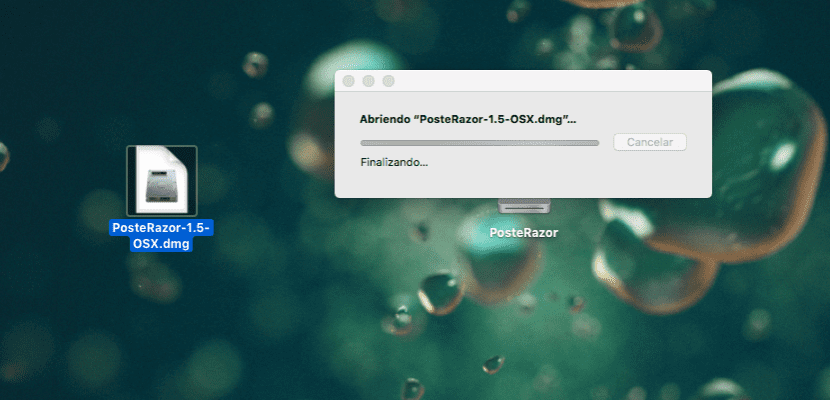
Mivel a Windows rendszerben nincs szükség harmadik féltől származó alkalmazásra az ISO formátumú fájlok kezeléséhez, Mac rendszerben nincs szükség semmilyen alkalmazásra a DMB formátumú fájlokkal való munkavégzéshez, bár az interneten különféle alkalmazásokat találhatunk, amelyek lehetővé teszik számunkra nem igazán szükséges, hacsak nem kénytelenek vagyunk megnyitni ezt a fájltípust más platformokon mint például a Windows vagy a Linux, ahol a PeaZip alkalmazás az egyik leginkább ajánlott, egy teljesen ingyenes alkalmazás.
Mi a teendő, ha egy DMG fájl nem nyílik meg
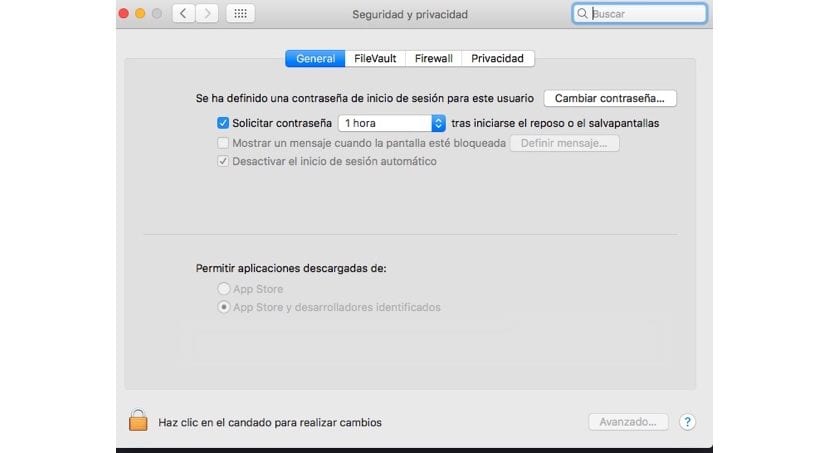
A macOS Sierra elindítása óta az Apple natív módon megszüntette olyan harmadik féltől származó alkalmazások telepítésének lehetőségét, amelyeket nem az Apple által korábban azonosított fejlesztők készítettek. Ha a telepíteni kívánt alkalmazást tartalmazó DMG fájl hibaüzenetet jelenít meg, amely szerint a fájl sérült lehet, akkor aktiválnunk kell a harmadik féltől származó alkalmazások aktiválásának lehetőségét a következő sor megadásával a Terminálban.
sudo spctl-master-disable
szem! a mester előtt két kötőjel (- -) Ezután újra kell indítanunk a Findert a következő paranccsal: Killall kereső
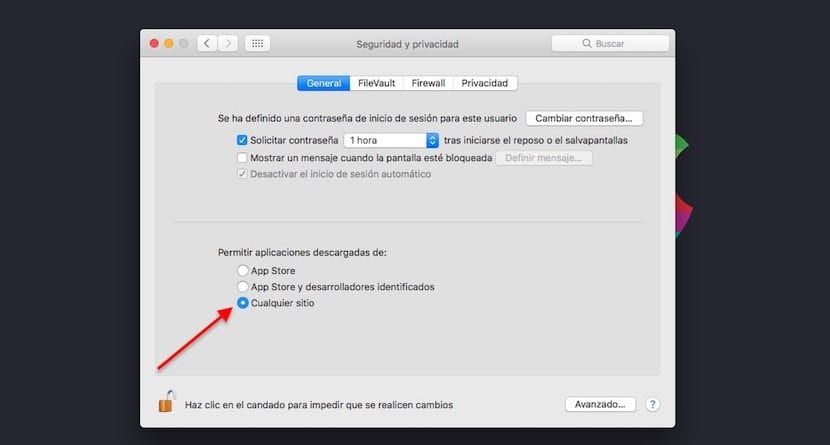
Miután megadta ezt a parancsot, visszatérünk a Biztonság és adatvédelem szakaszhoz, amely a Rendszerbeállítások és az Engedélyezze az alkalmazások letöltése címet tartalmazza: select Bárhol.
Hogyan lehet átalakítani a DMG fájlt EXE-re
A DMG fájl, amint azt a fentiekben említettem, egy olyan mappát tartalmaz, amely több alkalmazást tartalmaz, és amelyek létrehozásakor egységet hoznak létre, amikor megnyitjuk őket, tehát nem futtatható fájl Mac-en, ezért nem konvertálhatunk egy DMG fájlt EXE-be. A DMG fájl futtatható fájlba konvertálása olyan, mintha egy mappát (például fotókat) futtatható fájlokká konvertálna.
DMG fájlok olvasása a Windows rendszerben
Ha egy PC-n szeretnénk hozzáférni a DMG fájlban tárolt tartalomhoz, a Windows rendszerben rendelkezésünkre áll különféle alkalmazások, amelyek lehetővé teszik számunkra a fájl kibontását, hogy hozzáférjünk a tartalmához. Más kérdés, hogy a tartalmával tehetünk valamit. A legjobb alkalmazások, amelyeket jelenleg találhatunk a piacon ehhez a munkához, a PeaZip, a 7-Zip és a DMG Extractor.
PeaZip
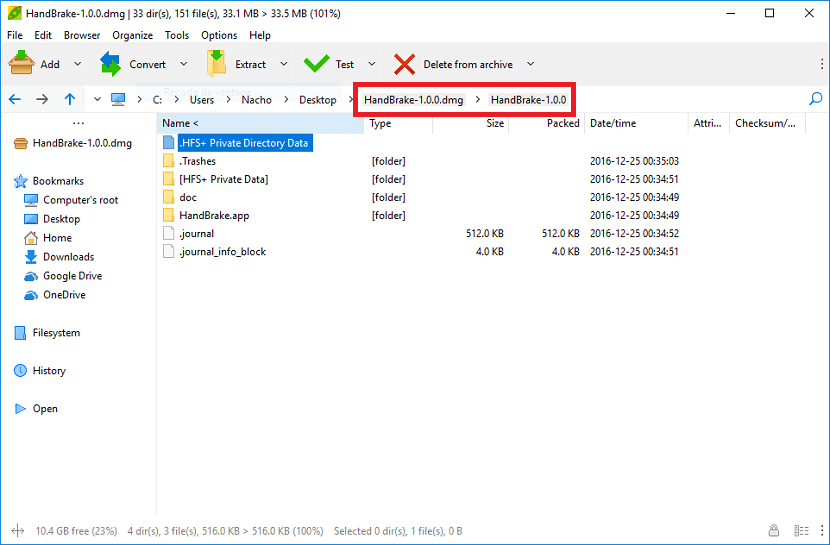
Az egyik legjobb ingyenes eszköz a tömörített fájlokkal való munkavégzéshez a PeaZip, amely az összes piacon leggyakrabban használt formátummal kompatibilis, a DMG, ISO, TAR, ARC, LHA, UDF mellett. A felhasználói felület nagyon intuitív és nem lesz gondunk gyorsan megszerezni ezt az alkalmazást, hogy kibontsa a DMG fájlokat a Windows PC-ről.
DMG elszívó
A DMG Extractor, amint a neve is mutatja, kiváló alkalmazás tartalom kibontása fájlokból DMG formátumban gyorsan és egyszerűen. Ez az eszköz nem ingyenes, de meghatározott alkalmakkor letölthetjük a próbaverziót a következő linken keresztül, egy olyan verzió, amely lehetővé teszi számunkra a 4 GB-nál nem nagyobb DMG formátumú fájlok kibontását.
7-zip
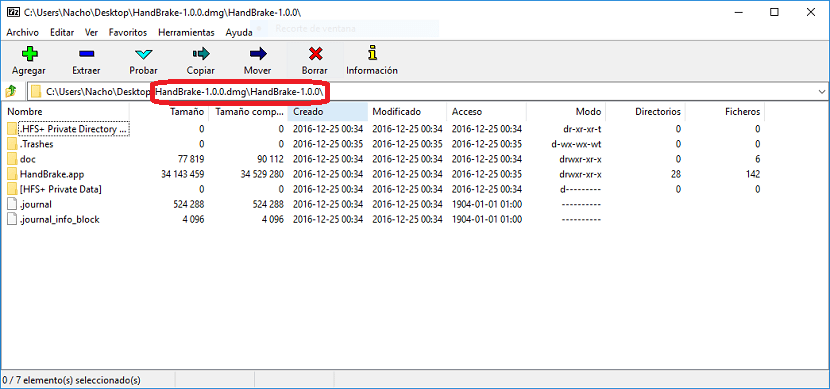
A 7-Zip kiváló eszköz bármilyen típusú fájl tömörítésére és kicsomagolására a Windows PC-n, amely szintén teljesen ingyenes és kompatibilis a macOS DMG fájlokkal. Miután telepítettük az alkalmazást, csak fel kell tennünk magunkat a fájl tetejére, jobb gombbal kattintson, és a tartalom kibontásának megkezdéséhez válassza a Megnyitás 7-zip paranccsal lehetőséget.
Hogyan olvassuk el a DMG fájlokat Linux alatt
De ha DMG formátumú fájlokat akarunk megnyitni Linux alatt, akkor ismét használhatjuk a PeaZip programot, ugyanazt az alkalmazást, amellyel az ilyen típusú fájlokat kibontsuk a Windows rendszerben, egy alkalmazásban több mint 180 formátummal kompatibilis És teljesen ingyenes is.
Problémám van.
Ha duplán kattint a fájlra, az nem nyílik meg, úgy marad, mintha nem adta volna meg a fájlt